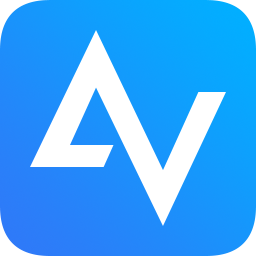如何使用AnyViewer远程桌面软件传输文件
2022-08-11 15:38:34作者:极光下载
AnyViewer软件是一款可以远程连接对方电脑的应用程序,平时我们由于自己的需要想要通过远程连接传输文件文件到对方的电脑,就可以通过这款远程连接软件进行传输文件,并且不只是只有传输文件的功能,该软件还可能通过控制对方电脑进行一些操作,非常高级且又实用的一款软件,在我们电脑上有自带的远程连接电脑的功能,但是电脑自带的远程连接功能操作起来比较麻烦,如果想要传输文件且又怕麻烦的小伙伴可以通过AnyViewer远程桌面软件进行操作,下面是关于如何使用AnyViewer远程桌面软件传输文件的操作方法,感兴趣的话快来看看吧。
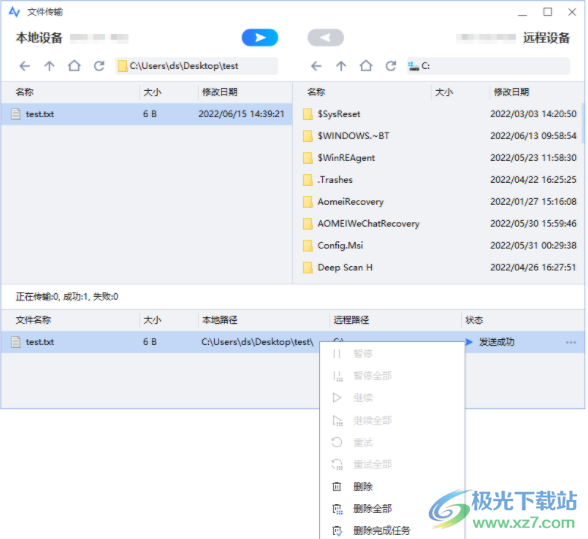
方法步骤
1.首先将AnyViewer软件安装到电脑上,然后打开软件,在页面中输入被控制的电脑id,然后点击【文件传输】。
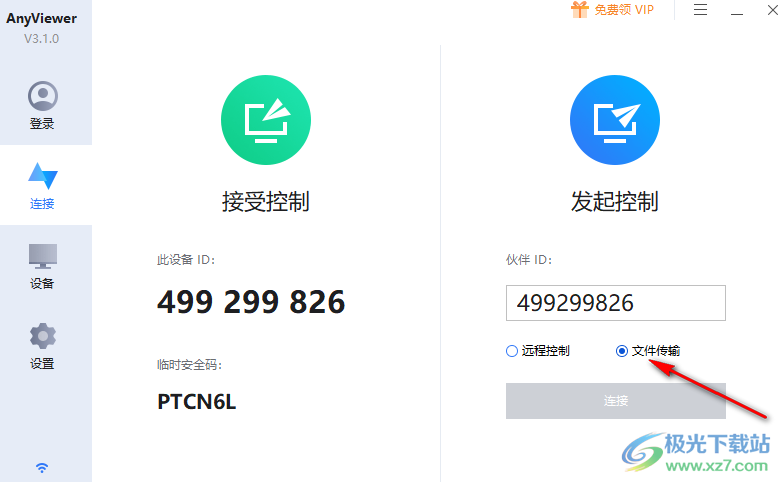
2.或者登录进去,在页面上方可以看到有多个选项,点击【文件】选项。

3.然后进入到【文件传输】页面中,左侧页面是需要传输的文件,右侧页面表示的是传输文件保存在被控制电脑中的位置。如果想要将文件传输到被控制的电脑上,则点击左侧页面的文件,选中之后,在右侧页面选择保存的路径,然后点击页面上方的向右的箭头,如果被控制的电脑想要传输文件到控制的电脑上,则点击向左的箭头进行传输。
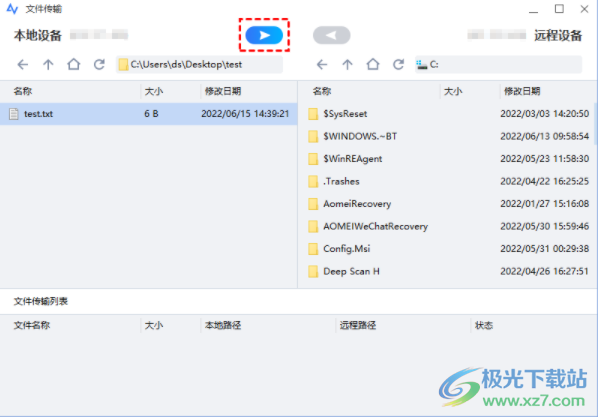
4.然后在页面底部,可以看到我们传输的状态,如果传输完成,文件后面会显示【发送成功】,右键点击该文件,可以选择【暂停】或者【删除】。
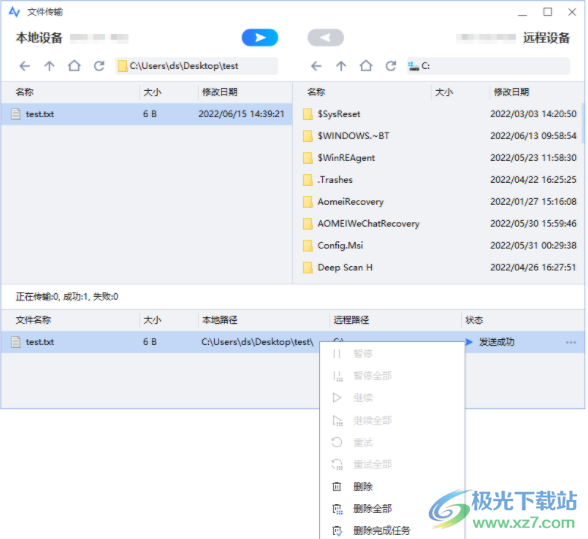
这就是关于如何使用AnyViewer远程桌面软件传输文件的操作方法,远程连接的这种操作很少会使用,如果想要使用远程连接对方电脑的话,可以通过下载AnyViewer远程桌面软件进行远程控制对方电脑,并且该软件操作起来非常方便和简单,不会很麻烦。